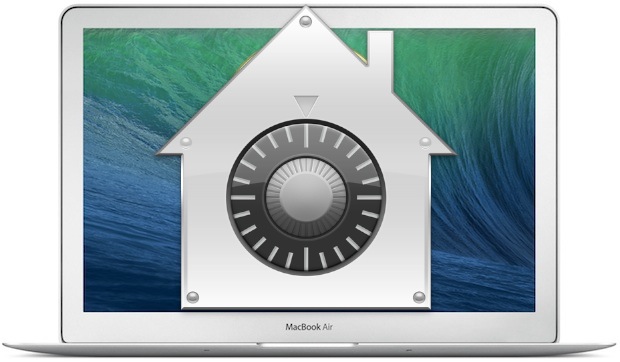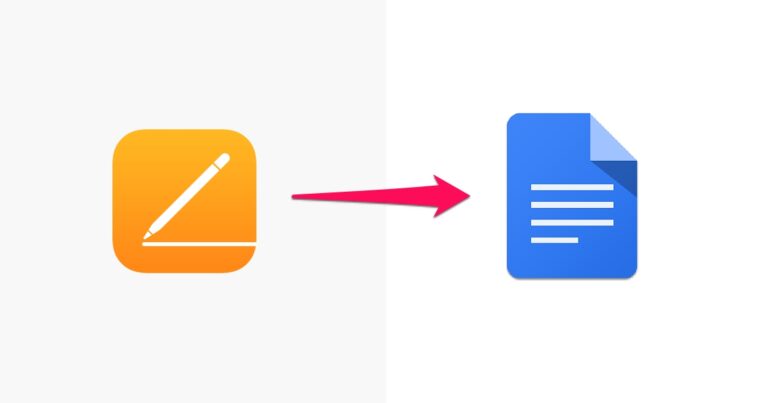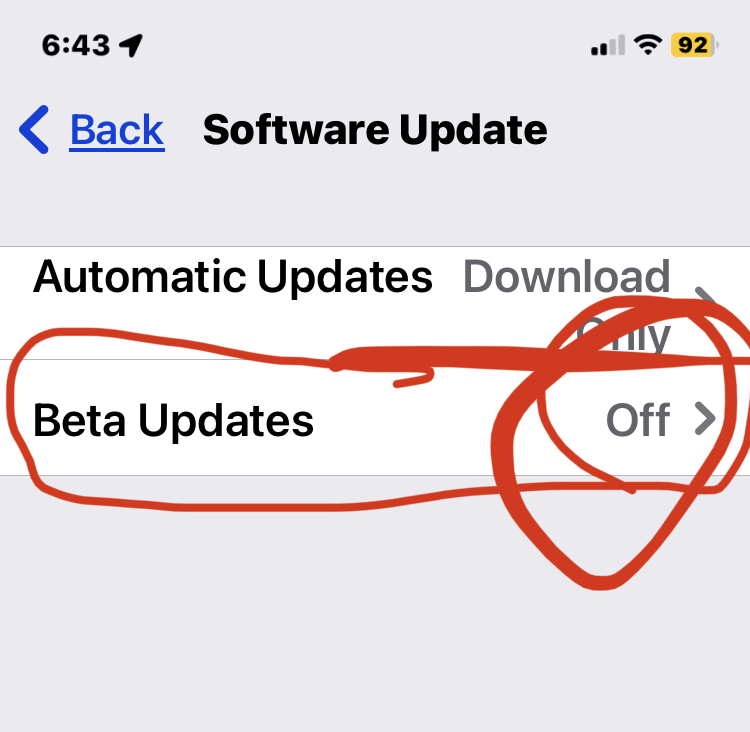Как установить MacOS Sonoma на Mac
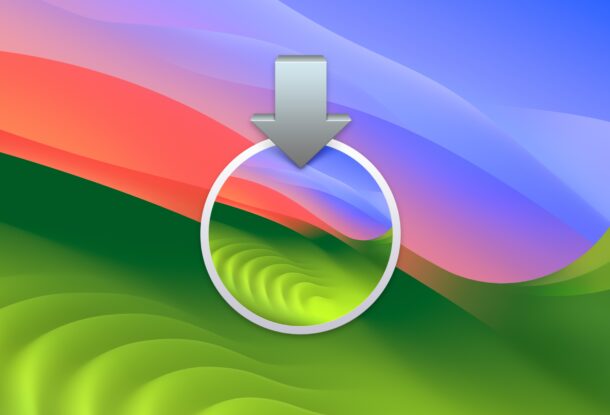
Обновление до MacOS Sonoma того стоит почти для всех пользователей Mac, использующих macOS Ventura, поскольку оно значительно совершенствует операционную систему и может стать привлекательным обновлением для пользователей Mac, использующих Monterey и более ранние версии. С некоторыми замечательными новыми функциями, такими как виджеты рабочего стола, потрясающие новые заставки и обои, игровой режим, профили Safari и многое другое.
Итак, вы готовы сделать решительный шаг и установить MacOS Sonoma на свой Mac? Давайте рассмотрим, как именно это сделать.
Требования для установки MacOS Sonoma
- Сначала создайте резервную копию вашего Mac с помощью Time Machine или другого метода резервного копирования по вашему выбору — не пропускайте это, вы не хотите потерять данные.
- Во-вторых, убедитесь, что ваш Mac совместим с MacOS Sonoma. В основном поддерживается любой Mac новее 2018 года. Полный список совместимости вы можете увидеть здесь.
- В-третьих, убедитесь, что у вас есть как минимум 30 ГБ свободного места на диске для установки MacOS Sonoma.
- В-четвертых, убедитесь, что у вас есть доступ к Интернету и время, необходимое для установки основного обновления системного программного обеспечения, которое обычно занимает около часа.
Ваши требования прояснены и устранены? Отлично, тогда давайте установим MacOS Sonoma на ваш Mac!
Как установить обновление MacOS Sonoma на Mac
Программы для Windows, мобильные приложения, игры - ВСЁ БЕСПЛАТНО, в нашем закрытом телеграмм канале - Подписывайтесь:)
Не забудьте сделать резервную копию вашего Mac перед началом процесса обновления Sonoma.
- Перейдите в меню Apple в верхнем левом углу Mac.
- Выберите «Системные настройки» (или «Системные настройки», если вы используете более раннюю версию macOS).
- Зайдите в «Общее»
- Выберите «Обновление программного обеспечения».
- Когда MacOS Sonoma 14.0 появится как доступная, выберите «Обновить сейчас», чтобы начать загрузку и установку MacOS Sonoma на Mac.
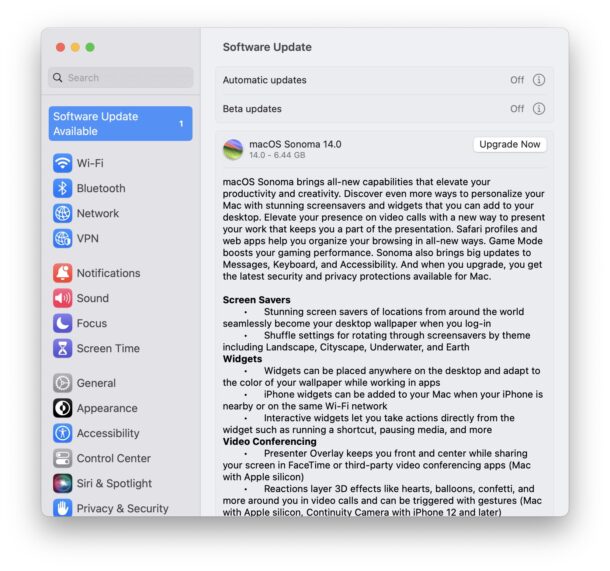
Согласитесь с условиями обслуживания (которые вы прочитаете очень внимательно, как и все мы, изучая материал до поздней ночи).
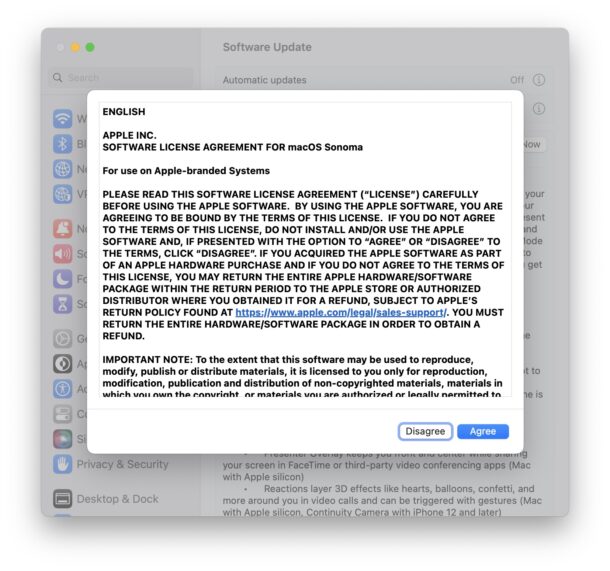
MacOS Sonoma начнет загрузку через настройки системы:
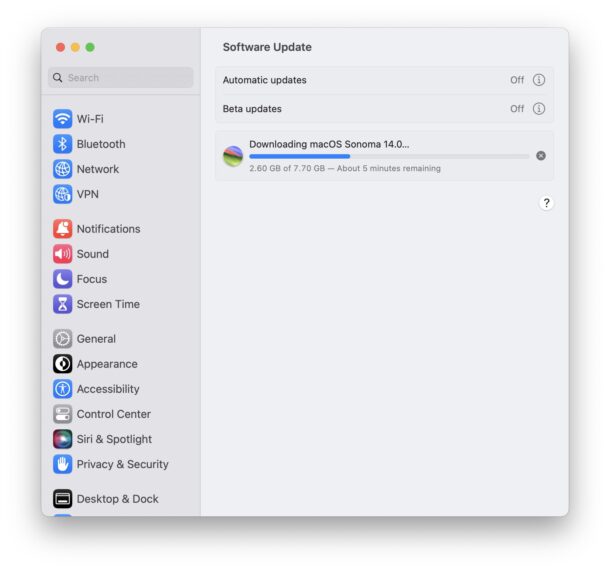
Когда загрузка обновления Sonoma завершится, Mac автоматически перезагрузится и перейдет на экран обновления программного обеспечения.
Обновление с Ventura на Sonoma выглядит как установка обычного обновления системного ПО, но занимает немного больше времени, и после перезагрузки и обновления прошивки ваш Mac снова загрузится в обычном режиме.
При первой загрузке MacOS Sonoma после обновления вам будет представлен экран, на котором вас попросят выбрать обои в качестве новых обоев по умолчанию в MacOS Sonoma или существующих обоев. Конечно, вы можете изменить это в любое время в меню Apple > Системные настройки > Обои.
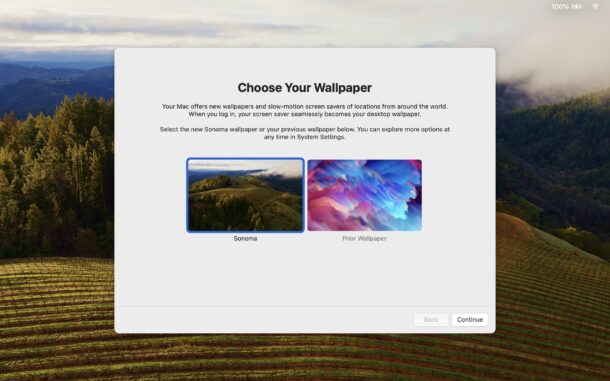
Сделайте свой выбор и наслаждайтесь MacOS Sonoma.
Если вы используете macOS Monterey или более раннюю версию, обновление будет выглядеть немного иначе и будет доступно через Системные настройки, как упоминалось ранее. В любом случае, после завершения загрузки Mac автоматически перезагрузится и начнет процесс установки MacOS Sonoma.
Если вы используете macOS Ventura или Monterey, Sonoma устанавливается так же, как и любое другое обновление системы macOS, тогда как если вы используете более раннюю версию macOS или используете загруженный установщик MacOS Sonoma, вам придется пройти приложение-установщик, выбрав целевой диск и действуя в этом направлении.
Теперь, когда вы используете MacOS Sonoma, не упустите лучшие новые функции MacOS Sonoma и, как всегда, продолжайте читать OSXDaily, чтобы найти больше советов и подсказок!
Примечание. Этот процесс охватывает установку MacOS Sonoma с помощью механизма обновления программного обеспечения в качестве обновления. Однако вы также можете загрузить MacOS Sonoma в виде файла InstallAssistant.pkg или перейти сюда, чтобы загрузить установщик, или просмотреть обновленный список полных установщиков для всех доступных версий macOS, включая все поступающие обновления.
Конечно, если вы не совсем готовы перейти на MacOS Sonoma, вы можете подготовиться заранее или подождать более поздней версии и также отложить обновление. Если вы решите отложить обновление Sonoma, вам нужно узнать, как устанавливать обновления macOS в Ventura/Monterey без установки Sonoma, чтобы на вашем компьютере были установлены последние обновления безопасности. Что вы делаете со своей системой Mac, полностью зависит от вас.
Вы уже установили MacOS Sonoma? Что вы думаете о Sonoma и новых интересных функциях, таких как виджеты и потрясающие новые заставки? Поделитесь с нами в комментариях ниже.
Программы для Windows, мобильные приложения, игры - ВСЁ БЕСПЛАТНО, в нашем закрытом телеграмм канале - Подписывайтесь:)